Masalah pada VirtualBox
Halo,kita ketemu lagi
dengan artikel dan tutorial dari saya.
Pada
kesempatan kali ini saya ingin memberikan sedikit pengetahuan tentang masalah
yang terjadi pada virtualbox dan cara mengatasinya.Oke mungkindari kalian para
pecinta OS,OS tester,dan anak sekolah banyak menggunakan virtualbox untuk
memvirtualisasi OS yang baru dari OS utama kalian karena tidak ingin ribet
booting.Namun sering kali ketika kita menggunakan virtualbox banyak sekali
masalah yang terjadi dari sumber daya memori RAM yang tidak mencukupi sampai
lambatnya ketika menjalankan virtualbox.Hal tersebut sebenarnya dapat kita
atasi dengan mudah jika kita tahu karakteristik laptop atau PC kita.Dari sekian
banyak masalah saya akan memaparkan beberapa masalah yang membuat kepala pusing
pengguna virtualbox.Oke langsung saja .
1. Sumber daya RAM yang kurang memadai
Mungkin
dari kalian banyak yang mengalaminya karena PC atau laptop kalian memiliki spek
yang kurang dan kalian ingin mencoba untuk menjalankan OS lewat virtualbox.Ini
bisa menjadi hal yang sangat fatal dan membuat kita untuk mengurungkan diri
menjalankan OS di virtualbox.Sebenarnya virtualbox ini adalah virtual machine
yang bisa dibilang ringan dan cocok untuk PC atau laptop low end.Namun mengkin
karena keadaan kita terpaksa menggunakan PC atau laptop seadanya.Hal tersebut
sebenarnya dapat kita atasi dengan beberapa cara yaitu:
a.
Menginstal OS yang
membutuhkan sumber daya RAM yang tidak terlalu besar.Biasanya OS membutuhkan
spek tertentu untuk menjalankannya.Pilih OS yang ringan agar dapat
menjalankannya.Namun biasanya OS yang ringan adalah OS yang sidah ketinggalan
jaman.Namun dari kalian ingin menjalan OS terbaru yang membutuhkan spek yang
lebih dari OS yang lawas.Kalian dapat menginstal OS yang telah dihapus aplikasi
yang tidak dibutuhkan atau biasanya disebut OS lite.Dengan OS ini kalian bisa
menggunakan OS terbaru tanpa perlu khawatir tidak mencukupinya RAM kalian.OS
lite ini bisa kalian cari digoogle.
b.
Mengupgrade RAM pc
atau laptop kalian adalah cara paling efektif untuk lancar menginstal OS
divirtualbox.Dengan menambah RAM ini maka kalian akan lebih lancar
menggunakannya dan dapat menggunakan aplikasi lain ketika sedang menjalankan
virtualbox.
Yang
penting ketika kita akan menginstal OS divirrtualbox kita perlu memperhatika
spek dari PC atau laptop kita dan spek yang dibutuhkan oleh OS yang akan kita
instal agar lancar menggunakannya.
2. Berhentinya virtualbox ketika menjalankan OS
Masalah
ini sebenarnya terkait dengan masalah satu yaitu sumber daya RAM yang kurang
namun biasanya hal tersebut juga disebabkan karena prosesor laptop atau pc
kalian kurang performanya.Masalah ini biasanya diawali dengan lambatnya ketika
menjalankan virtualbox lalu virtualbox akan not responding dan terdapat
peringatan.Masalah ini disebabkan karena PC atau laptop yang speknya berada
pada minimum yang direkomendasikan.Namun kadang ada juga PC atau laptop yang
berspek tinggi ketika menjalankan OS pada virtualbox juga berhenti.
Untuk
mengatasi hal ini bagi PC atau laptop yang berspek tinggi kita dapat mengatur
core pada prosesor yang akan kita pakai dengan melakukan pengaturan pada sistem
dan core prosesor yang akan dipakai.
Kita
juga dapat mengatur jumlah RAM yang akan digunakan pada menu sistem tersebut
dan atur RAM yang akan digunakan sesuai dengan OS yang digunakan.Kita harus bisa
memperkirakan dan melihat system requirement dari OS yang akan kita jalankan.
Untuk
kalian yang memiliki PC low end untuk
menjalankannya mungkin bisa dipaksakan,namun hal tersebut sangat tidak
direkomndasikan karena kalian akan membuat PC kalian bekerja dengan keras.Saran
saya,kalian perlu mengupgrade PC kalian.Sedangkan untuk kalian yang menggunakan
laptop silahkan kalian beli yang baru yang memiliki spek lebih powerful.
3. Tidak fullscreen tampilan pada virtualbox
Pada pengaturan default
virtualbox tampilan ketika menjalankan OS divirtualbox tidak fullscreen.Ini
menyebabkan menu pada taskbar terutama untuk OS windows terkadang tidak
terlihat.Ini sangat menjengkelkan.Namun dapat diatasi dengan mengisntal
Virtualbox Guest Addition. Virtualbox Guest Addition ini sebenarnya adalah
tools pada virtualbox agar kita dapat menjalankan OS divirtualbox yang lebih
menyamai ketika kita menjalankan OS nyata.Jadi dengan mengisntal nya kita dapat
melakukan sharing data,mendetek USB ,dan lain-lain.Tutorial ini ditujukan untuk
OS windows jadi untuk OS lainnya bisa mencari tutorial lainnya.Oke langsung
saja caranya yaitu:
1.
Kalian buka
virtualbox
2. Lalu buka virtualbox dan masuk ke menu pengaturan
masuk ke menu penyimpanan
3. Tambahkan penyimpanan baru dan pilih tambah penyimpan
optis
4.
Lalu masuk ke masuk
ke disk sistem kalian>folder program file>folder oracle>folder
virtualbox.Lalu cari file dengan nama “VirtualboxGuestAddition” berekstensi
ISO.
5.
Setelah itu
jalankan OS kalian lalu masuk ke windows explorer maka akan terliha dvd virtual
“VirtualboxGuestAddition”
6. Buka dvd tersebut dan instal aplikasinya
7. Jika telah selesai maka OS pada virtualbox akan secara
otomatis menjadi fullscreen dan akan mereboot
Itulah
bagaimana cara agar tampilan OS divirtualbox menjadi fullscreen.Sekian artikel
dari saya.Sampai jumpa dan selamat mencoba....
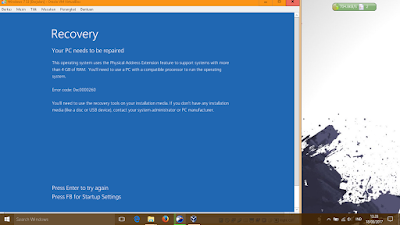










Komentar
Posting Komentar